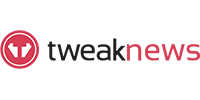Les meilleurs plugins pour Plex en 2021
Dernière Mise À Jour: juil. 30, 2021
Plex est un service multimédia de streaming mondial et une plateforme de lecteur multimédia client-serveur. En 2018, Plex a commencé à interrompre la prise en charge officielle des plugins, ce qui a rendu plusieurs plugins difficiles à installer et a rendu une tâche fastidieuse pour les utilisateurs de Plex de trouver ceux qui fonctionnent réellement avec cette suite logicielle populaire.
Mais avant de procéder à la vérification des plugins existants, nous vous recommandons d’installer un VPN pour Plex, surtout si vous allez diffuser beaucoup de contenu en streaming ou héberger du contenu provenant d’une source non officielle. Top VPN services peuvent vous aider à contourner la limitation de vitesse de votre FAI et à vous protéger si jamais vous rencontrez du matériel protégé par des droits d’auteur.
Plex peut également être utilisé avec votre activité Usenet. Certains sites NZB, comme NinjaCentral, offrent également un accès Plex si vous le souhaitez. Plex peut être considéré comme une application diverse pour l’activité Usenet et ajoute de la valeur à l’ensemble de votre expérience Usenet. Cela dit, les plugins améliorent encore plus votre expérience Plex en fournissant des fonctions utiles telles que la gestion des sous-titres, la recommandation de contenu, l’organisation du contenu, pour n’en citer que quelques-unes.
Certaines informations en ligne fournissent des informations obsolètes sur les plugins qui fonctionnent toujours avec Plex. Nous avons donc compilé une liste de plugins qui fonctionnent toujours avec cette plateforme de lecteur multimédia.
WebTools
Description :
WebTools est un ensemble d’utilitaires destinés à faciliter la gestion de votre serveur Plex Media Server.
Ce plugin ne se limite pas à l’interface de canal habituelle. Au lieu de cela, il utilise un serveur Web intégré pour afficher une interface Web réactive qui fonctionne également sur des appareils mobiles, ce qui vous permet de gérer votre serveur Plex Media depuis n’importe quel appareil.
Les modules d’outils disponibles actuellement incluent FindMedia, Logs, PlayLists, Sub Management et TechInfo. Webtools vous donne également accès à UAS (app store non pris en charge), ce qui est très pratique car il facilite la recherche et l’installation de plugins pour Plex.
Puisque la prise en charge des plugins pour Plex a été mise en attente, WebTools n’est plus en cours de développement mais fonctionne toujours jusqu’au point où la prise en charge du plugin Plex a complètement cessé.
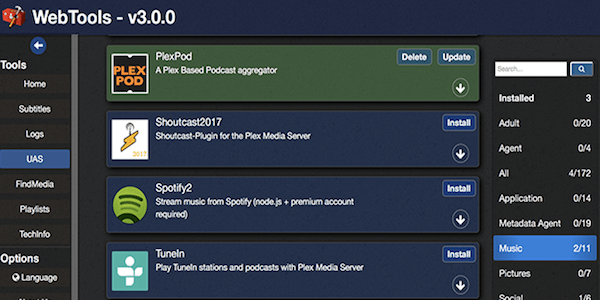
Installation :
Vous pouvez télécharger le programme d’installation de WebTools à l’adresse suivante : https://github.com/ukdtom/WTInstaller/releases/tag/1.2 et suivre les instructions indiquées sur le wiki WTINStaller. Les plateformes pertinentes sont les suivantes :
- Asustor
- QNAP
- Synologie
- Windows
Sub-Zero
Description :
Bien que Plex puisse gérer les sous-titres en mode natif, il comporte quelques limitations. Sub-Zero vise à résoudre vos problèmes de sous-titres en téléchargeant automatiquement les meilleurs sous-titres disponibles, pour votre fichier vidéo individuel. Sub-Zero vous aide à analyser jusqu’à 10 fournisseurs de sous-titres, et même à mettre à jour automatiquement vos sous-titres existants lorsque de meilleures versions sont disponibles. Il dispose également d’outils de personnalisation tels que le décalage temporel, la couleur, etc.
Actuellement, il prend en charge les fournisseurs de sous-titres suivants :
- Addic 7
- Sous-titres ouverts
- Podnapisi
- TV Subtitles.net
- Légendes TV
- Projet Napi
- Napisy 24
- Titlovi
- Sous-scène
- Équipe Argenta
- Hosszupuska
- Assort.NET
- Supersous-titres
- Sous-titres BSPlayer
- Ktuvit
- Wizdom Subs
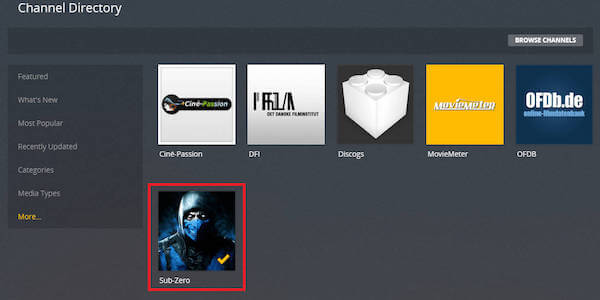
Installation
Pour installer Sub-Zero, saisissez la dernière versionand décompressez-la. Après quoi :
- Placer le dossier du bundle inférieur à zéro dans ~/Library/Application Support/Plex Media Server/Plug-ins/
- Redémarrez votre serveur Plex Media
Par la suite, il doit être automatiquement mis à jour.
De plus, vous devez activer le plugin pour la bibliothèque :
- Accédez à Paramètres > Serveur > Agents > Films/séries TV
- Sélectionnez le fournisseur de métadonnées que vous utilisez dans votre bibliothèque
- Activer les sous-titres Sub-Zero (télévision/films)
- Configurez-les
- Rafraîchissez votre bibliothèque (ou vos films ou séries TV individuels)
Tautulli (PlexPy)
Description
Tautulli est une application tierce que vous pouvez exécuter avec votre serveur Plex Media Server pour surveiller l’activité et suivre diverses statistiques. Plus important encore, ces statistiques incluent ce qui a été observé, qui l’a regardé, quand et où ils l’ont regardé, et comment elles ont été observées.
Tautulli surveille également le contenu récemment ajouté, envoie des bulletins d’information pour informer les utilisateurs du nouveau contenu et fournit un accès à distance pour vérifier toutes les données en déplacement.
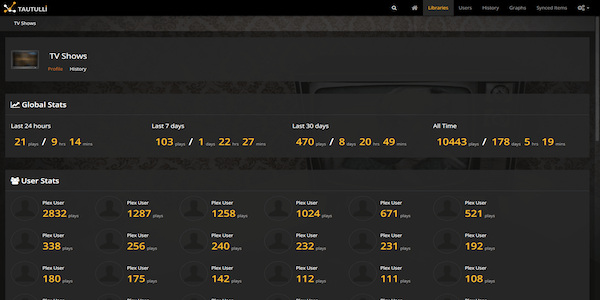
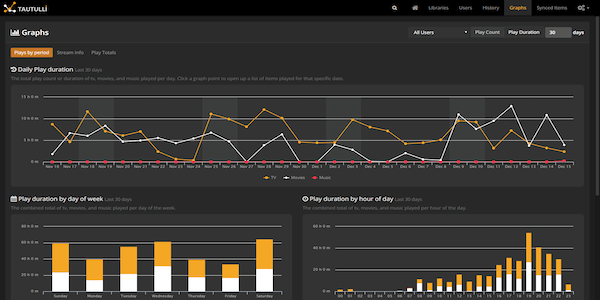
Installation
Tautulli peut être installé sur Windows, macOS et Linux et peut être installé en tant que plugin via Docker.
- Windows : téléchargez et exécutez le dernier programme d’installation Windows .exe depuis leur page de publication
- Mac : téléchargez et exécutez le dernier programme d’installation de macOS .pkg depuis leur page de sortie
- Linux : Tautulli peut être installé sur la plupart des distributions Linux à l’aide d’un Snap
- Sélectionnez votre distribution Linux en bas de la page Tautulli Snapcraft pour installer snapd.
- Installer Tautulli : sudo snap install tautulli
- Tautulli sera chargé dans votre navigateur ou écoutera sur http://localhost:8181/
Vous trouverez d’autres instructions d’installation sur le wiki Tautulli.
Trakt.TV (Trakt Scrobbler)
Description
Trakt est une plateforme qui fait beaucoup de choses, mais qui surveille principalement les émissions de télévision et les films que vous regardez. Il s’intègre aux centres multimédia _ (comme Plex) _ pour activer le défilement, de sorte que tout est automatique. Découvrez de nouvelles émissions et films, suivez des personnes ayant des goûts similaires et exprimez votre opinion en utilisant le site Web Trakt ou l’une des nombreuses applications créées à l’aide de leur API.
Ses principales caractéristiques sont les suivantes :
- Suivi automatique de chaque série télévisée et de chaque film que vous regardez
- Téléchargez l’historique de visionner, les évaluations et la progression de la lecture sur votre profil Trakt.TV
- Synchroniser les données entre les applications prises en charge (Kodi 18, MediaPortal 23, Emby 25, Infuse 35)
- Liez tous vos utilisateurs Plex à des profils Trakt.TV individuels.
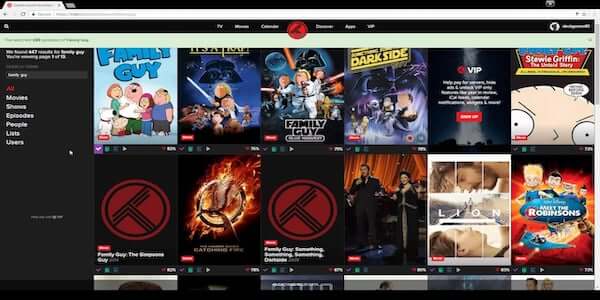
Installation
Trakt peut être installé à l’aide de programmes d’installation pour Windows, macOS, Linux et d’autres systèmes d’exploitation. Vous pouvez également installer Trakt.TV depuis l’UAS.
Outils d’exportation
Description
ExportTools est un plugin conçu pour aider les utilisateurs de Plex Media Server à organiser et à maintenir leur média et leur serveur. Ce que cette petite application/canal peut faire, c’est simplement exporter les sections de votre bibliothèque dans des fichiers csv ou xlsx, ce qui vous permet d’ouvrir ensuite les fichiers exportés dans Excel ou Siml. Il peut également exporter des affiches, dans la taille que vous décidez. Il est idéal pour partager une vue d’ensemble de votre bibliothèque avec d’autres personnes sans leur donner un accès direct.
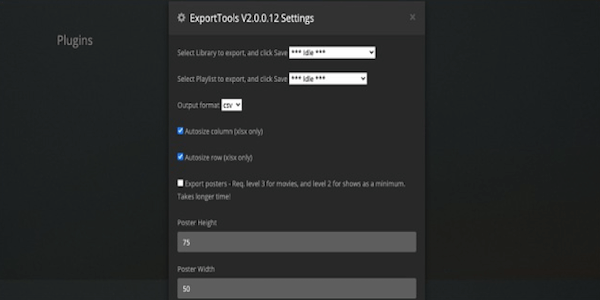
Installation
Pour une installation facile, utilisez l’AppStore V2 for Plex non pris en charge, qui fait partie intégrante de WebTools pour installer le plugin ExportTools.
Si vous souhaitez ou devez installer ExportTools manuellement, vous pouvez suivre ces étapes :
- Télécharger ExportTools ou WebTools
- Extraire tous les fichiers du fichier zip
- Copiez les fichiers extraits dans le répertoire des plugins
- Assurez-vous que le répertoire s’appelle ExportTools.Bundle
- Assurez-vous que le répertoire ExportTools.Bundle contient un répertoire nommé « Contents ». Si ce n’est pas le cas, vous risquez d’avoir un répertoire trop élevé.
- Si vous exécutez sous Linux ou Mac OS X, assurez-vous également que l’utilisateur exécutant Plex Media Server dispose des autorisations correctes sur le répertoire de sortie ExportTools.Bundle.
Kitana
Description
Kitana expose vos interfaces de plug-in Plex « au monde extérieur ». Il le fait en s’authentifiant sur Plex.TV, puis en se connectant au serveur Plex Media auquel vous le dites, et en faisant essentiellement appel à l’interface utilisateur du plugin. Il dispose d’une prise de conscience complète de la connexion PMS et vous permet de vous connecter localement, à distance ou même via un relais.
Il le fait de manière réactive, de sorte que vos plugins sont facilement gérables à partir de vos téléphones mobiles, par exemple.
Kitana a été conçu pour Sub-Zero à l’origine, mais gère également d’autres plugins.
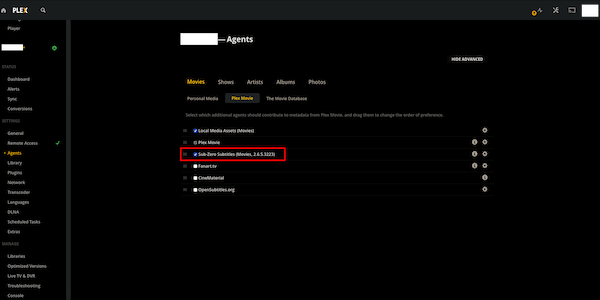
Installation
Kitana peut être installé via Python ou Docker. Pour une installation manuelle via Python :
- Python 3.7 requis
- Allez dans le dossier Kitana
- Installation de Pip3.7 -r requirements.txt
- Exécuter : python3.7 kitana.py
Docker est le moyen le plus simple comme mentionné sur la page wiki de Kitana.
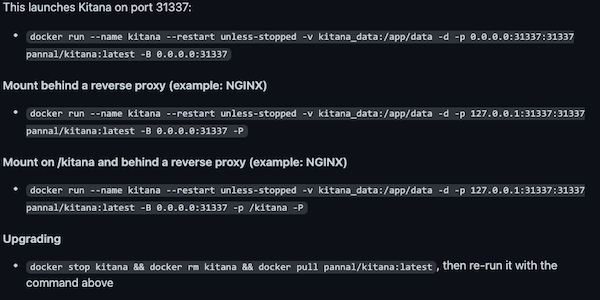
Bazar
Description
Bazarr fonctionne de la même manière que Sub-Zero et est une application compagnon de Sonarr et Radarr qui gère et télécharge les sous-titres en fonction de vos besoins. Il prend en charge plus de 20 fournisseurs de sous-titres et met à jour les sous-titres existants si de meilleurs sous-titres sont disponibles. Ses principales caractéristiques sont les suivantes :
- Recherche automatique - Recherchez automatiquement les sous-titres manquants et téléchargez-les dès qu’ils sont disponibles dans la langue de votre choix.
- Recherche manuelle - Recherchez tous les sous-titres correspondants, choisissez celui que vous souhaitez et téléchargez-le dans votre répertoire multimédia avec le nom propre à utiliser par votre lecteur multimédia.
- Mise à niveau des sous-titres - Recherchez régulièrement des sous-titres correspondants et mettez à niveau celui que vous avez précédemment téléchargé si un meilleur est trouvé.
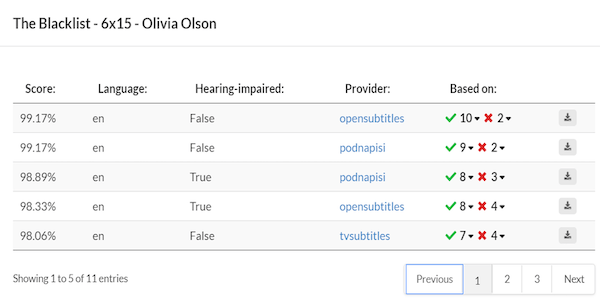
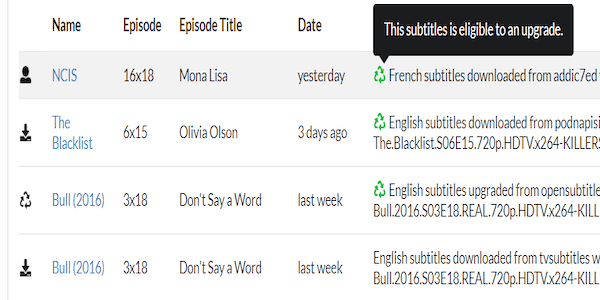
Installation
Vous pouvez exécuter Bazarr à partir de ressources python pour Linux, Windows et macOS. Vous trouverez des instructions complètes sur la page wiki Bazaar.
Bazarr dispose également d’un programme d’installation disponible pour Windows. Il suffit de télécharger le programme d’installation depuis son site Web et d’effectuer le processus d’installation habituel. Si vous installez Bazarr dans le répertoire Program Files, le compte sous lequel il s’exécute doit disposer de privilèges administratifs pour que Bazarr puisse se mettre à jour lui-même.
Bazaar peut également être installé via Docker.
Ombi
Description
Ombi est une application Web auto-hébergée qui donne automatiquement à vos utilisateurs Plex partagés la possibilité de demander du contenu par eux-mêmes. Ombi peut être associé à plusieurs outils TV Show et Movie DVR pour créer une expérience de bout en bout transparente pour vos utilisateurs.
Les caractéristiques incluent :
- Les utilisateurs demandent du contenu
- Gérez facilement vos demandes
- Vous permet de définir des utilisateurs spécifiques de manière à ce que les demandes soient automatiquement approuvées et ajoutées au service concerné (p. ex. Sonar, Radar, Lidarr, etc.)
- Système de gestion des utilisateurs
- Une page de destination qui vous donnera la disponibilité de votre serveur Plex
- Texte de notification personnalisé pour informer vos utilisateurs des temps d’arrêt
- Authentification sécurisée à l’aide des meilleures pratiques
- Interface utilisateur lisse, réactive et conviviale pour les mobiles.
Ombi fonctionne de cette manière :
- Les utilisateurs visitent le site Web et demandent du contenu
- Ombi correspond à la demande et envoie à l’application DVR
- L’application DVR récupère le contenu et pousse vers Plex
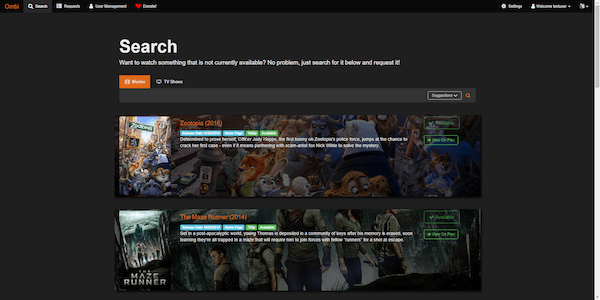
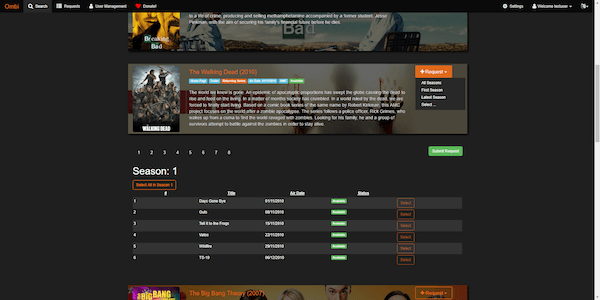
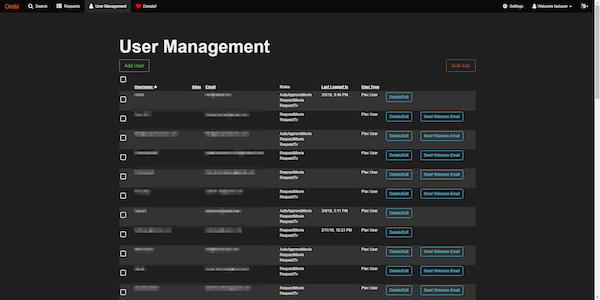
Installation
Les applications mobiles Ombi peuvent être téléchargées via l’Apple App Store et le Google Play Store.
Le flux de travail d’installation ci-dessous est basé sur le site Web d’Ombi :
- Installez Ombi pour votre système d’exploitation préféré en suivant les étapes ci-dessous.
- Configurez les paramètres spécifiques à votre installation, tels que l’URL de l’application que vous utiliserez en externe.
- Configurez l’accès externe à Ombi. Ils recommandent d’utiliser SSL et un proxy inverse.
- Configurer les méthodes de notification et les connexions système (Sonarr, Radarr, etc.) Assurez-vous que vous disposez de systèmes pour gérer les demandes approuvées avant d’autoriser les utilisateurs à accéder au système.
- Importez des utilisateurs et attribuez des autorisations.
FileBot
Description
Plex a parfois de la difficulté à charger les métadonnées ou les œuvres d’art appropriées pour un contenu multimédia mal nommé. FileBot est l’outil ultime pour renommer et organiser vos films, séries TV et Anime. Faites correspondre et renommez des fichiers multimédias avec des bases de données en ligne, téléchargez des illustrations et des images de couverture, récupérez des sous-titres, écrivez des métadonnées, etc., le tout en quelques secondes.
FileBot simplifie le renommage et l’organisation des fichiers multimédias. Il associe automatiquement vos fichiers aux informations de votre base de données en ligne préférée, puis renomme et organise parfaitement tout pour vous. Vous pouvez soit garder les choses simples et respecter la norme de dénomination Plex, soit personnaliser votre schéma de dénomination en fonction de vos besoins et préférences spécifiques.
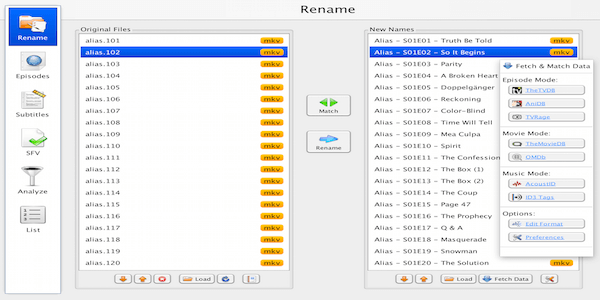
Installation
Pour installer FileBot, vous pouvez télécharger des programmes d’installation pour Windows et macOS depuis leur site Web. Il existe également des forfaits disponibles pour les éléments suivants :
- Ubuntu/Debian
- Fedora
- Synology NAS
- NAP
- Linux
- Docker
Plex Sync
Description
Si vous exploitez plusieurs serveurs Plex, Plex-Sync vous permet de synchroniser le contenu sur tous vos serveurs. Cela garantit qu’ils sont toujours assortis. Cela signifie qu’il vous permet de synchroniser l’état de la montre de tous vos fichiers multimédias, de sorte que vous puissiez continuer exactement là où vous vous êtes arrêté sur différents serveurs.
Pour des stratégies plus complexes, comme la synchronisation entre plusieurs mappages de bibliothèques différentes, il suffit d’exécuter l’outil plusieurs fois. Si vous devez exécuter la synchronisation selon un calendrier, utilisez un autre outil de planification tel que cron. Ces fonctionnalités plus avancées peuvent être ajoutées à l’avenir, mais la synchronisation plex-sync est très simple.
Installation
Plex Sync peut être installé via NPM :
- $ npm installer -g plex-sync
Lambda
Description
Les agents doubles de métadonnées Lambda ou Local Assets Metadata sauvegardent vos métadonnées Plex localement et les conservent dans le dossier à côté de la vidéo d’origine. Les fonctionnalités mises en évidence incluent :
- Prend les métadonnées Plex et les enregistre localement à côté de fichiers multimédias, y compris les collections
- Vous permet d’importer des métadonnées locales exportées via « Actifs médias locaux » et également ce qui n’est pas géré par les « actifs médias locaux »
- Permet d’ignorer ou de sélectionner les fichiers exportés par convention de dénomination, s’ils sont activés par défaut.
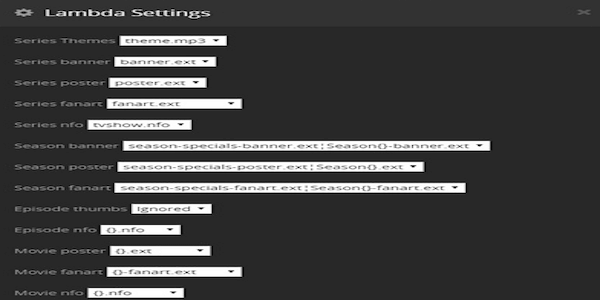
Installation
Pour installer Lambda, vous auriez également besoin de WebTools comme plugin. Suivez ce processus d’installation manuelle :
- Installez WebTools depuis l’ App Store non pris en charge
- Connectez-vous à http://127.0.0.1:33400/
- Collez l’URL pour l’installation manuelle : https://github.com/ZeroQI/Lambda.bundle
Pour l’installation manuelle de Plex :
- Obtenez le dernier zip source dans la version github : https://github.com/ZeroQI/Lambda.bundle > « cloner ou télécharger > Télécharger zip (nommé Lambda.bundle-Master.zip) et copiez le dossier à l’intérieur du nom Lambda.bundle-master dans des dossiers de plug-ins, mais renommez-le en « Lambda.bundle ».
Cigaras IPTV
Description
Cigaras IPTV permet aux utilisateurs de diffuser la télévision en direct directement sur le serveur Plex. Qu’il s’agisse de sports, d’actualités ou de films, vous obtiendrez l’ensemble complet de la télévision par câble sur votre Plex. Il s’agit d’un simple plug-in Plex Media Server qui lit les flux en direct (comme IPTV) les URL d’un fichier m3u et les transmet à Plex dans un format compréhensible à Plex afin qu’il puisse essayer de les lire. Il dispose également d’un guide de programme de base, prend en charge les catégories de chaînes et les logos de chaînes personnalisés.
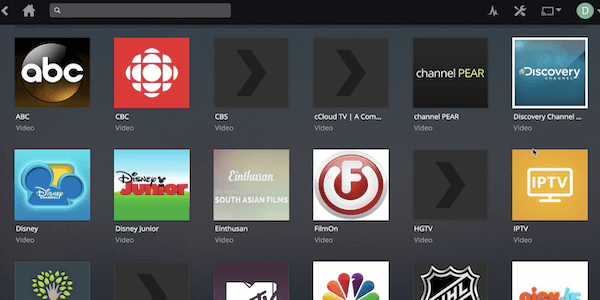

Installation
Pour installer Cigaras IPTV, reportez-vous à la page d’assistance officielle de Plex ou utilisez l’appstore non pris en charge. Après avoir installé le plug-in, remplacez la [playlist] incluse (https://github.com/Cigaras/IPTV.bundle/wiki/Playlist) par la vôtre et c’est fini.
Remorques de théâtre
Description
Cette application ajoute à la sensation cinématographique de votre configuration Plex en ajoutant des bandes-annonces de films inédits à votre bibliothèque. TheaterTrailers automatise le téléchargement de bandes-annonces de films depuis YouTube à l’aide de youtube-dl. Les bandes-annonces de films sont téléchargées si leur date de sortie n’a pas été atteinte. Les vidéos seront automatiquement supprimées lors de la sortie du film.
Les fichiers et dossiers sont nommés avec les conventions de dénomination standard de Plex et The Movie DB. Une image « À venir » est copiée dans poster.jpg et deux versions de la bande-annonce sont stockées. L’un est stocké avec -trailer dans le nom de Plex, de sorte que Plex le reconnaît comme la bande-annonce et l’autre est reconnu comme le film.
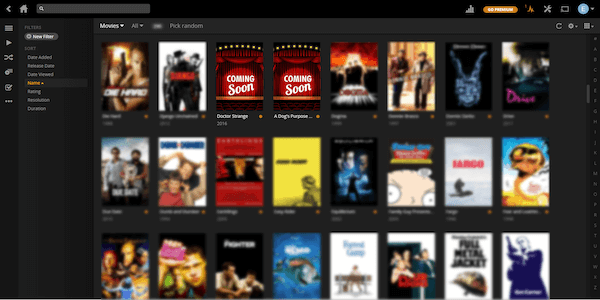
Installation
Les TheaterTrailers peuvent être installés depuis votre système d’exploitation puis depuis Plex. L’installation complète étape par étape se trouve sur leur page github. Le processus d’installation affiche les étapes allant de l’installation de Python à l’activation des remorques vers votre client et votre serveur.
Manga ici
Description
Ce plugin crée une nouvelle chaîne photo dans Plex Media Server pour afficher Manga depuis Mangahere.co. Il est actuellement en cours de développement et, en tant que tel, devrait être considéré comme un logiciel alpha et potentiellement instable. L’auteur du plugin n’a aucune affiliation avec Mangahere.co ni les propriétaires du contenu qu’il héberge. Les fonctionnalités de Manga Here incluent :
- Lit Manga
- Recherche Manga
- Mises à jour depuis la chaîne
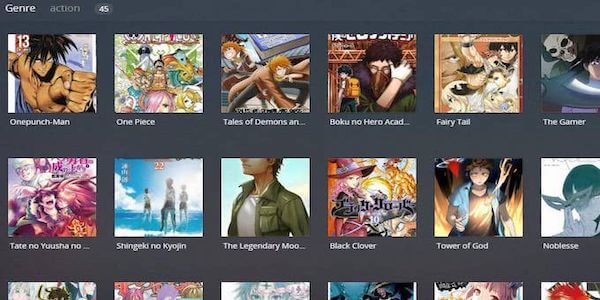
Installation
Ce canal peut être installé via WebTools.Bundle ou suivre manuellement les instructions ci-dessous :
- Téléchargez la dernière version et installez Mangaici en suivant les instructions Plex ou les instructions ci-dessous :
- Décompressez et renommez le dossier en MangaHere.bundle
- Copiez Mangahere.bundle dans le répertoire des plugins Plex Media Server
- Les plates-formes basées sur Unix doivent « chown plex:plex -R mangahere.bundle » après l’avoir déplacé dans le répertoire des plugins.
Actuellement, il ne s’agit que de quelques-uns des plugins qui fonctionnent toujours avec Plex Media Server. Nous vous rappelons cependant que Plex a lentement mais activement supprimé la prise en charge des plugins et que d’autres plugins risquent de ne plus fonctionner avec cette plateforme. N’oubliez pas de vérifier auprès de nous les mises à jour sur les plugins actifs.